word如何删除页眉横线
Word文档编辑中,页眉横线的存在有时会给文档带来不必要的视觉干扰,下面将详细介绍多种删除Word页眉横线的方法,并对其原理进行深入剖析,帮助用户根据不同情况选择最适合自己的解决方案。

基础操作法
-
快捷键秒删法
- 操作步骤:双击页眉区域进入编辑模式,按下Ctrl+Shift+N组合键,若内容左对齐,选中文字后点击【开始】→【段落】→【居中】。
- 原理:该快捷键直接应用Word的"正文"样式,覆盖原有格式,从而去除页眉横线。
- 适用场景:快速处理简单文档,适合不熟悉菜单操作的用户。
-
清除格式法
- 操作步骤:双击页眉进入编辑状态后,切换到【开始】菜单栏,找到【样式】功能区,点击右侧的下拉箭头,在样式列表中选择【清除格式】。
- 原理:通过清除页眉区域的格式设置,包括可能添加的横线样式,恢复文本的默认格式。
- 适用场景:适用于因格式设置不当导致的页眉横线问题。
-
边框设置法
- 操作步骤:双击页眉进入编辑状态后,切换到【开始】菜单栏,在【段落】功能区中找到【边框】选项,在边框菜单中选择【无边框】。
- 原理:直接移除页眉区域的边框设置,从而消除横线。
- 适用场景:适用于页眉横线是由边框设置导致的情况。
进阶操作法
样式法
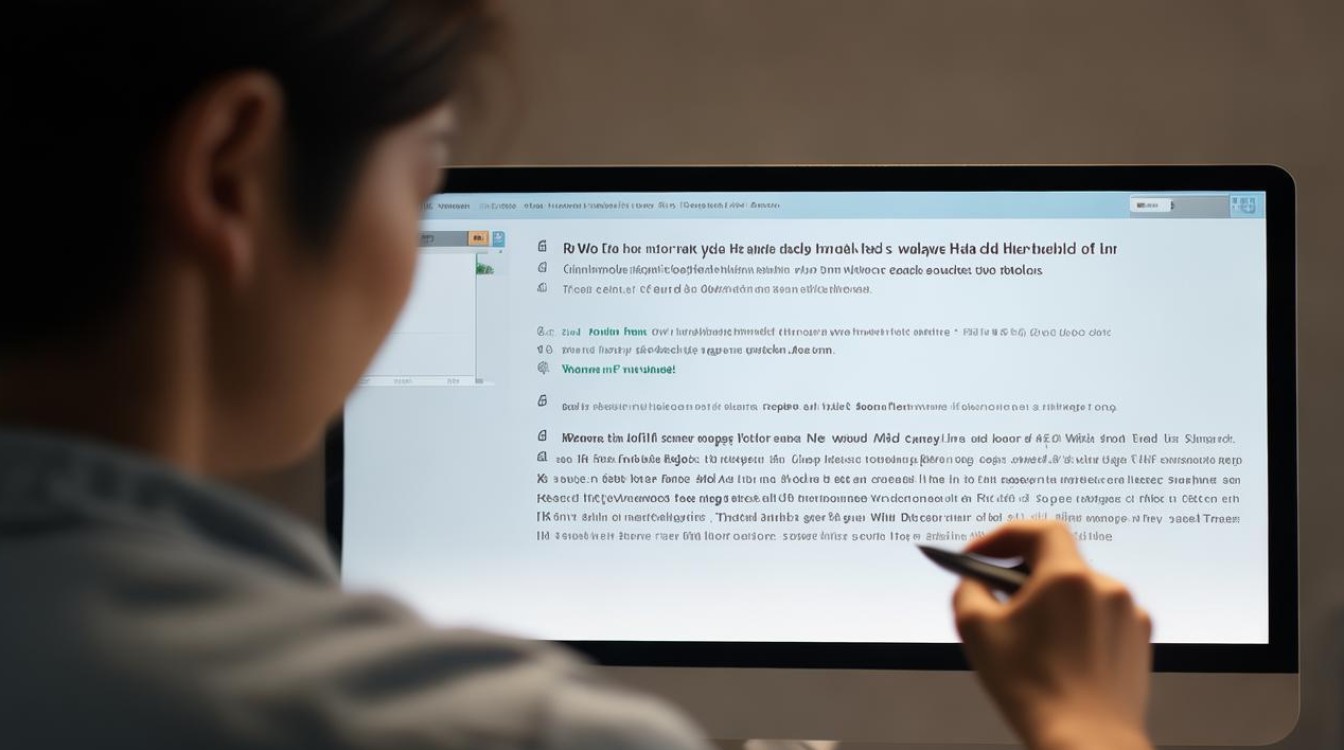
- 操作步骤:双击页眉进入编辑状态后,切换到【开始】菜单栏,在【样式】功能区中选择【正文】样式。
- 原理:将页眉样式更改为正文样式,覆盖原有的页眉样式设置,包括横线。
- 适用场景:当页眉被错误地应用了带横线的段落样式时,此方法尤为有效。
- 修改样式法
- 操作步骤:双击页眉进入编辑状态后,切换到【开始】菜单栏,选择【样式】-【应用样式】,在弹出的对话框中,点击【修改】按钮,然后点击底部【格式】功能键,选择【边框】,在【边框】列表中选择【无】,取消下边框,并勾选【基于该模板的新文档】,点击【确定】。
- 原理:通过修改页眉样式的设置,确保新创建的文档不再自动包含页眉横线。
- 适用场景:对于需要频繁去除页眉横线的用户来说,这是一个一劳永逸的解决方案。
特殊情况处理
-
格式继承问题
- 原因:当文档基于含横线的模板创建时,横线会默认存在。
- 解决方法:尝试使用上述的清除格式法或修改样式法来解决问题。
-
手动添加边框
- 原因:用户可能在编辑过程中手动为页眉添加了边框线。
- 解决方法:使用边框设置法或清除所有格式法来移除横线。
为了更清晰地展示各种方法的操作步骤和适用场景,以下是一个简单的表格归纳:
| 方法名称 | 操作步骤简述 | 原理 | 适用场景 |
|---|---|---|---|
| 快捷键秒删法 | 双击页眉,按Ctrl+Shift+N | 应用正文样式覆盖原有格式 | 快速处理简单文档 |
| 清除格式法 | 双击页眉,选择【清除格式】 | 清除页眉区域的格式设置 | 格式设置不当导致的横线 |
| 边框设置法 | 双击页眉,选择【无边框】 | 移除页眉区域的边框设置 | 边框设置导致的横线 |
| 修改样式法 | 双击页眉,修改样式设置,取消下边框 | 修改页眉样式,确保新文档不包含横线 | 需要频繁去除横线的用户 |
FAQs
为什么有时候删除页眉横线后,横线又出现了?
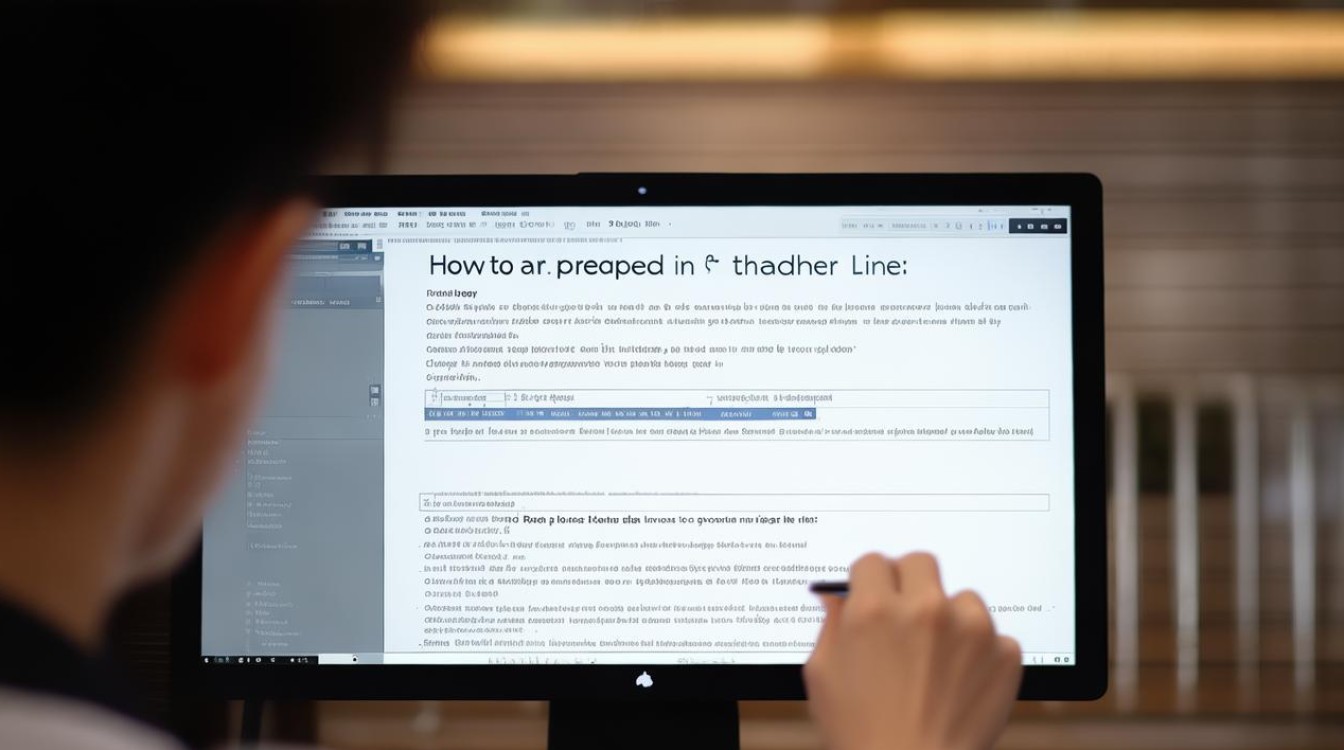
答:这可能是因为文档的模板或样式设置中仍然保留了横线的定义,为了彻底解决问题,建议检查并修改文档的模板或样式设置,确保没有横线的定义存在。
如何避免在编辑文档时不小心添加页眉横线?
答:在编辑文档时,注意不要随意点击或应用未知的样式和格式设置,如果需要自定义页眉的样式,建议先在一个空白文档中进行测试,确认无误后再应用到正式文档中,定期清理文档的格式和样式也是一个好习惯,可以减少不必要的格式混乱和错误
版权声明:本文由 数字独教育 发布,如需转载请注明出处。













 冀ICP备2021017634号-12
冀ICP备2021017634号-12
 冀公网安备13062802000114号
冀公网安备13062802000114号